win10日历如何显示农历
win10日历如何显示农历
win10日历是一个功能非常多的程序!在win10日历中用户们可以按照自己的需要来进行各种设置,对win10日历显示农历设置方法感兴趣的话就快来看看吧。
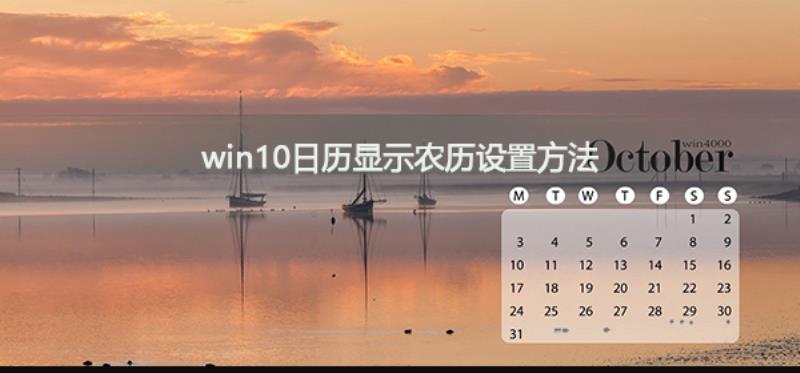
【win10日历常见问题】
win10日历显示农历设置方法:
1、打开Windows10电脑后,直接点击左下角的开始菜单,然后在点击弹出菜单里的【设置】图标,如下图所示。
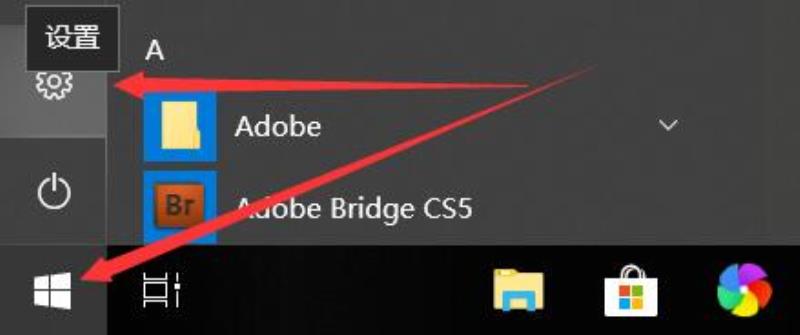
2、在打开Windows10设置对话框里直接点击【时间和语音】,如下图所示。

3、打开Windows10时间和语言窗口后,直接点击左侧导航里的【日期和时间】,如下图所示。
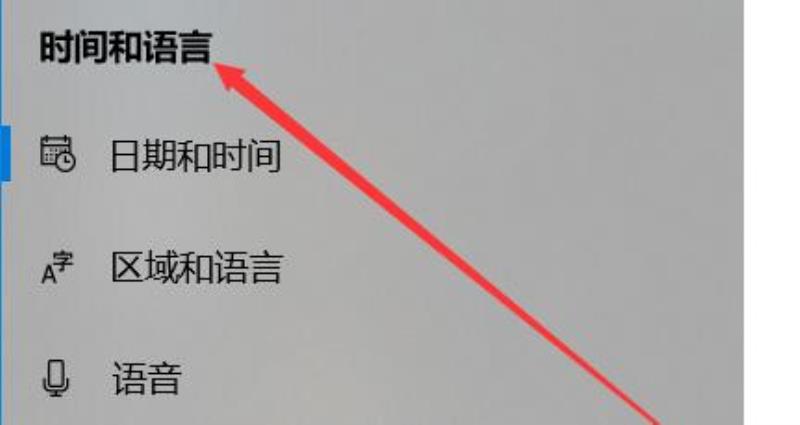
4、在右侧的日期和时间窗口里,直接往下滑动找到【在任务栏中显示其他日历】下拉框,如下图所示。
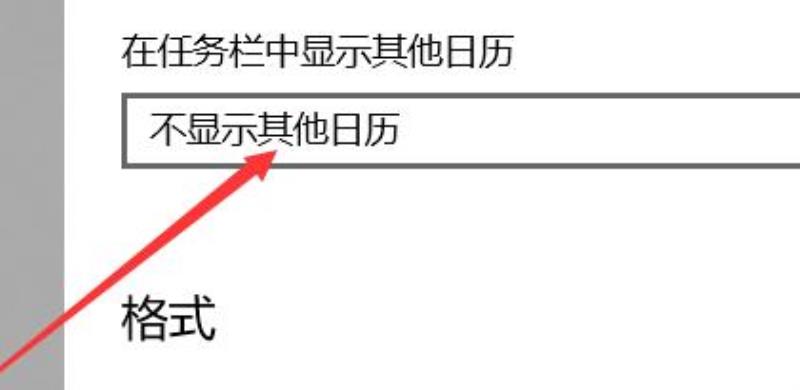
5、在打开的下拉框里直接点击选择【简体中文农历】选项,如下图所示。
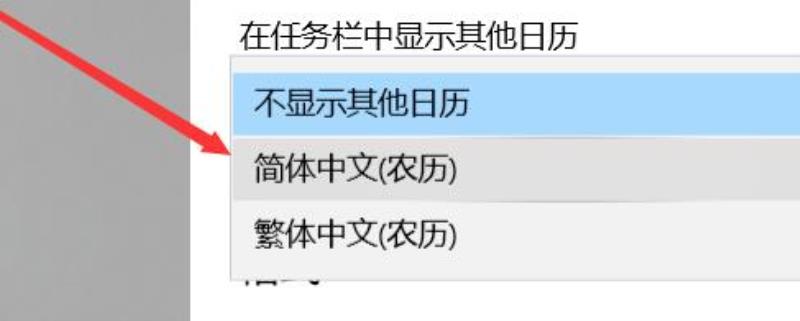
6、在任务栏中显示其他日历选择设置为简体中文农历,如下图所示。
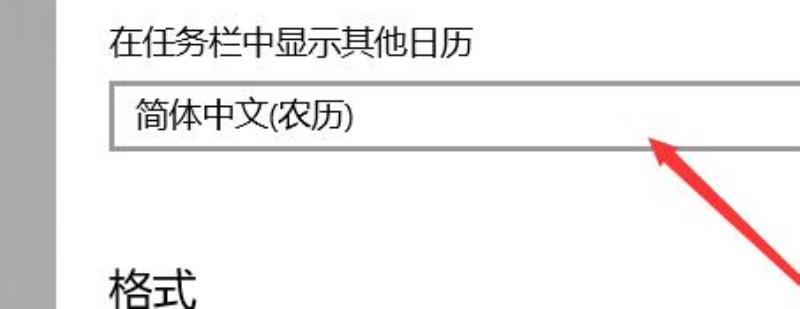
7、此时在点击任务栏右下角的时间就会弹出日历就会有农历显示了,如下图所示。
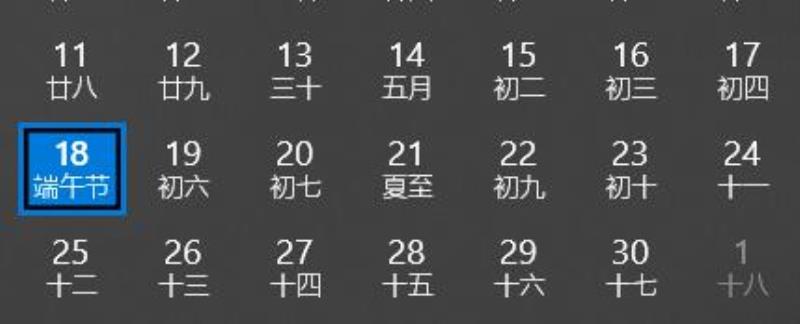
(以上就是win10日历显示农历设置方法的所有内容!如果解决了您的问题请关注百科书,我会为你带来更多优秀文章)
win10右下日历怎么显示农历?win10看日期时怎么看农历
1、进入系统后,打开开始菜单,并且打开进入其中的【日历】应用
2、提示你要登录微软帐户,输入后直接点击【准备就绪】
3、进入之后,显示的是基础的日历界面,我们还需要加工一下
4、手动设置进行功能增加
比较实用的是【假日日历】,可以看到放假信息。
【阴历】就是我们需要的农历信息了,追加之。
①具体增加的地方就是点击左下的更多日历
②注意一定要把上面勾选【中国】,不用解释吧?
这样显示的才是中国自己的节日。
③阴历设置需要点击日历设置并点击齿轮进行详细设置
④你可以设置的范围有: 【阴历】【农历】【天干地支】这几个,按需选择吧。
让win10系统桌面显示农历时间的方法
win10系统内置有很多实用的功能,一般我们电脑都显示新历时间,一些用户想要知道农历时间,但是每次都要另外查看日历,比较麻烦。其实每一台的win10系统自带有日历功能,我们可以让win10桌面显示农历时间,这样就能一目了然。那么如何开启日历功能?方法很简单,如果你想让桌面显示农历时间不妨参考下文教程吧。
具体方法如下:
1、鼠标打开【开始】菜单,点击【日历】;
2、鼠标单击下方的设置图标;
3、点击【日历设置】;
4、勾选【备用日历】,鼠标选择【简体中文】和【农历】。
以上就是让win10系统桌面显示农历时间的方法,参考上文步骤设置后可以将自己的系统日历调整为农历时间了。
声明: 我们致力于保护作者版权,注重分享,被刊用文章因无法核实真实出处,未能及时与作者取得联系,或有版权异议的,请联系管理员,我们会立即处理,本站部分文字与图片资源来自于网络,转载是出于传递更多信息之目的,若有来源标注错误或侵犯了您的合法权益,请立即通知我们(管理员邮箱:daokedao3713@qq.com),情况属实,我们会第一时间予以删除,并同时向您表示歉意,谢谢!
相关推荐
-
win10家庭版共享打印机凭证不足
部分Win10用户在试图连接共享打印机时,可能会遇到凭证不足的问题。针对此情况,我们提供以下解决方案供您参考,解决的办法也是非常简单的。win10家庭版共享打印机凭证不足解决方法:1、启动"控制面板"应用程序,并在地址栏中输入“控制面板用
-
win10玩不了老游戏解决方法
windows10作为一款新系统,兼容不了很多以前在windows7和windowsxp上玩的游戏。其实面对这个问题有两种解决方法,一种就是更改程序兼容性,还有一个就是更换旧系统了。win10玩不了老游戏怎么办方法一: 1、右击你要运行的游
-
win10自带显示fps怎么开
对于喜欢打游戏的用户来说,电脑的帧率是非常重要的,很多人会选择下载相关软件显示电脑当前帧率,其实win10系统有着FPS显示功能,今天小编帮助大家开启这个功能。win10自带显示fps怎么开1、首先需要同时按下win+g键,打开电脑中自带的
-
Win10无法运行文明5提示0xc0000142
最近有很多小伙伴在玩席德梅尔之文明5的游戏时候,提示错误0xc0000142,文明5是一款非常受欢迎的策略类游戏,能够让玩家获得十分丰富的游戏体验。不过,出现这样的问题总是让人很难受,该怎么办呢?今天小编带来了详细的解决方法,具体的一起来看
-
win10办公版下载大全
win10办公版堪称当今业界之翘楚,其各项功能皆经严密测试,尽除任意bug之后方交付用户体验。值得一提的是,本系统于全新电脑环境下的运行表现,可以给你带来最为流畅稳定的办公使用和体验,而且各方面的优化也都很到位。 【win8系统大全】【wi
-
win10怎么显示我的电脑
使用win10系统的小伙伴需要用到我的电脑的时候,发现我的电脑不在桌面,今天小编教大家如何设置桌面我的电脑,防止以后误删或者找不到我的电脑的情况,具体的教程下面跟我一起来看看吧。win10桌面显示我的电脑方法1、进入win10系统后,win
-
win10Xbox无法登陆
win10Xbox是win10系统自带的游戏平台,全称Xbox Game BAR,很多的用户都还不是很熟悉他,也会遇到无法登陆的问题,那么今天就和大家一起来解决一下无法登录的问题吧。 【Xbox Game BAR常见问题】win10Xbox
-
win10平板模式图标没了修复教程
我们在时候win10平板模式的时候,用户突然桌面的图标全没有了,那么该怎么解决呢?其实可能是用户自己无意中触发了隐藏图标的选项,那么接下来让我们一起看看详细的win10平板模式图标全没的修复方法吧!win10平板模式图标全没了如何修复:一、
-
KB4512507安装失败怎么解决
在我们下载了微软对win10系统的新补丁KB4512507之后,我们发现安装的时候出现了KB4512507安装失败的情况。小编觉得这种情况多数是因为安装软件损坏、第三方安全软件错误拦截、系统内的设置出错所导致的。那么根据上述情况小编也为大家
-
Win10上的驱动程序电源状态失败
最近有win10系统的网友,电脑突然蓝屏了,出现一连串的英文代码“DRIVER_IRQL_NOT_LESS_OR_EQUAL”这是什么原因形成的呢?其实我们电脑经常会有这样的蓝屏问题出现,今天带来了解决方法,具体的一起来看看吧。 Win10

